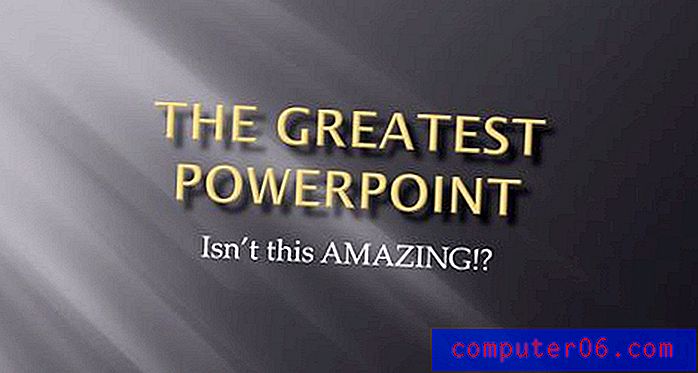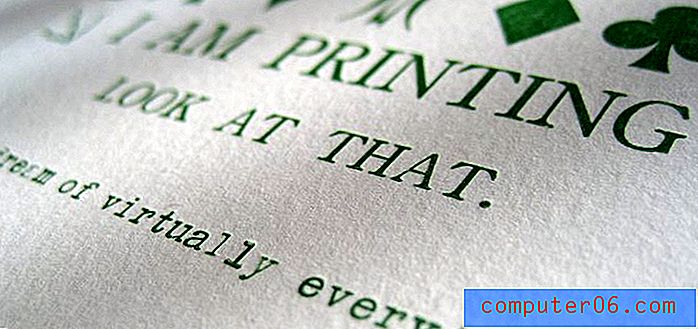So ändern Sie Ebenen in Powerpoint 2013
Möglicherweise müssen Sie die Ebenen in Ihrer Powerpoint-Diashow ändern, wenn ein Objekt in einer Folie ein anderes Objekt abdeckt oder von diesem abgedeckt wird. Dies kann wichtig sein, um zu wissen, ob Ihre Diashow transparente Bilder enthält und Sie versuchen, Ihre Textfelder und Bilder so zu positionieren, dass sie den richtigen Effekt haben.
Dies kann frustrierend sein, und Sie haben möglicherweise sogar versucht, die Reihenfolge zu ermitteln, in der die einzelnen Folienelemente platziert werden müssen, um das gewünschte Ergebnis zu erzielen. In Powerpoint 2013 gibt es jedoch eine Funktion, mit der Sie die Ebenen Ihrer Bilder, Textfelder und anderer Folienelemente ändern können. Unsere Anleitung unten zeigt Ihnen, wo Sie diese Optionen finden und wie Sie sie verwenden.
So passen Sie die Objektebene auf Folien in Powerpoint 2013 an
Die Schritte in diesem Handbuch zeigen Ihnen, wie Sie ein Objekt in Ihrer Folie auswählen (z. B. ein Textfeld oder ein Bild) und diese Folie dann entweder vorwärts oder rückwärts senden. Diese Positionierung ist relativ zu den anderen Objekten auf der Folie.
Schritt 1: Öffnen Sie Ihre Diashow in Powerpoint 2013.
Schritt 2: Wählen Sie die Folie aus, die das Objekt enthält, für das Sie die Ebene ändern möchten.
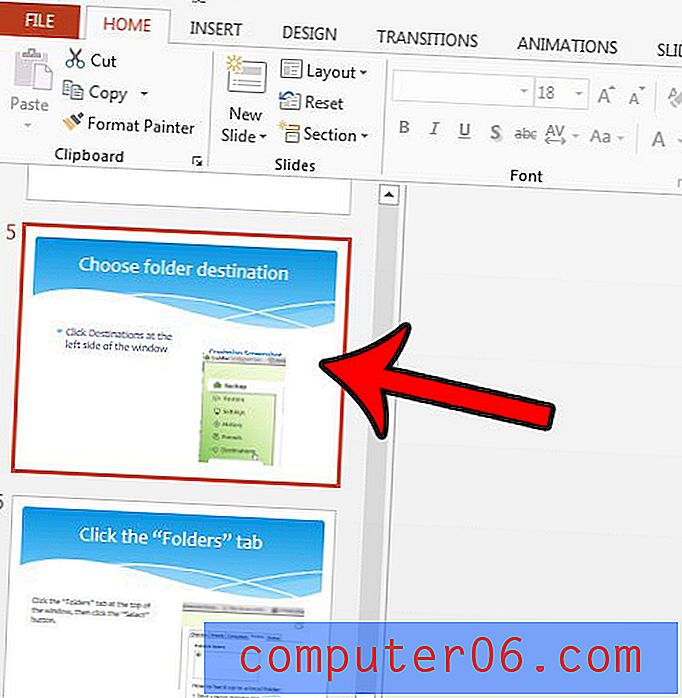
Schritt 3: Klicken Sie auf das Objekt, um es auszuwählen.
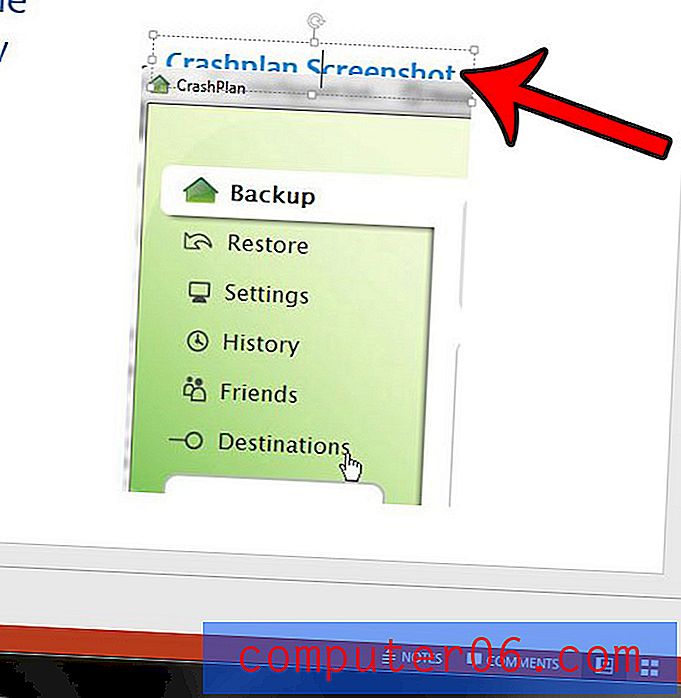
Schritt 4: Klicken Sie oben im Fenster unter Zeichenwerkzeuge auf die Registerkarte Format .
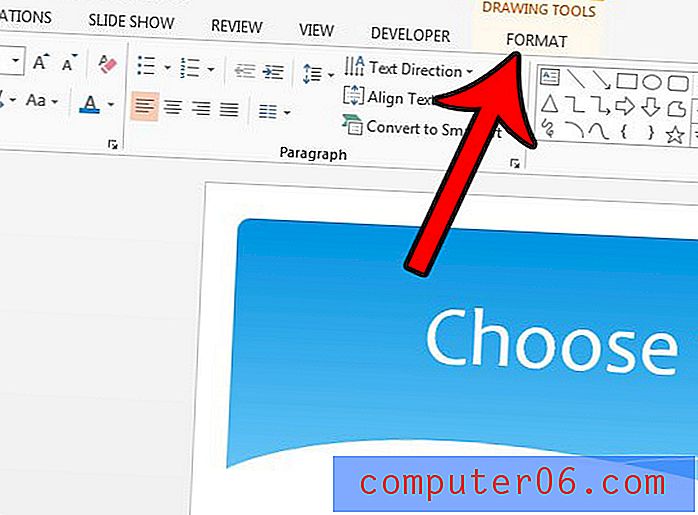
Schritt 5: Klicken Sie im Abschnitt Anordnen des Menübands auf die Schaltfläche Vorwärts bringen oder Rückwärts senden, abhängig von der Ebenenänderung, die Sie durchführen möchten.
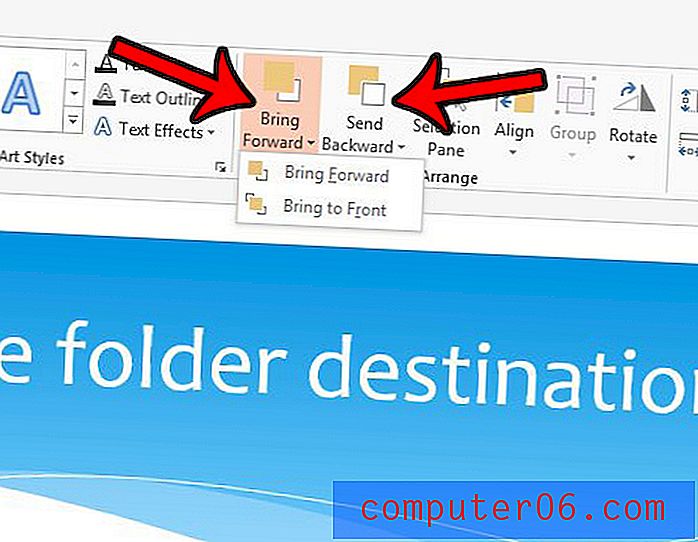
Wenn Sie die Option Vorwärts bringen auswählen, wird das Objekt eine Ebene höher als die aktuelle Ebene platziert, während die Schaltfläche Zurück senden das Objekt eine Ebene tiefer platziert.
Beachten Sie, dass es unter Vorwärts bringen eine Option Nach vorne bringen und unter Rückwärts senden die Option Nach hinten senden gibt . Ihre Folie enthält möglicherweise viele Ebenen. Wenn Sie eine dieser spezifischen Optionen verwenden, können Sie ein Objekt viel einfacher auf der oberen oder unteren Ebene der Folie platzieren.
Verwenden Sie auch Photoshop und haben sich gefragt, wie Sie Ebenen in diesem Programm verwenden sollen? Erfahren Sie mehr über das Ändern von Photoshop-Ebenen und sehen Sie, wie vielseitig Werkzeugebenen sein können.